文章詳情頁
Win11怎么打開Wifi Win11連接Wifi圖文教程
瀏覽:5日期:2022-07-09 10:54:38
Win11系統(tǒng)如何打開Wifi?wifi是現(xiàn)在很多用戶都會使用的網(wǎng)絡(luò)連接,它可以讓我們不需要網(wǎng)線就連接網(wǎng)絡(luò)非常方便,但是有些朋友在更新win11之后,不知道如何連接wifi了,其實(shí)只要點(diǎn)擊右下角的網(wǎng)絡(luò)連接圖標(biāo)就可以了,下面一起來看一下吧。
win11怎么打開連接wifi
1、首先點(diǎn)擊界面右下角的網(wǎng)絡(luò)按鈕打開網(wǎng)絡(luò)連接列表。
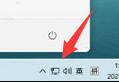
2、在其中找到wifi圖標(biāo),點(diǎn)擊開啟,如圖所示。
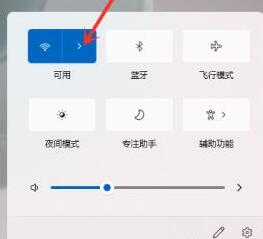
3、接著在其中找到我們想要連接的wifi,點(diǎn)擊它。
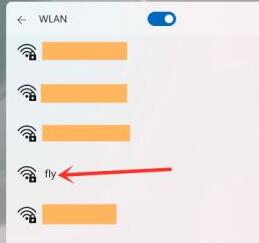
4、勾選自動連接,然后點(diǎn)擊右下方的“連接”按鈕。
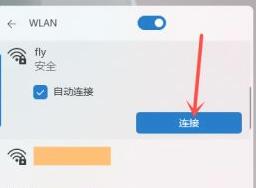
5、接著會彈出密碼輸入界面,在圖示位置輸入密碼,最后點(diǎn)擊“下一步”
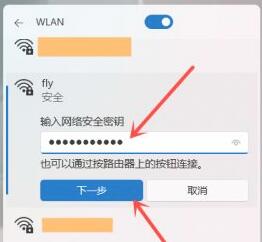
6、我們就能看到wifi已經(jīng)連接成功了。
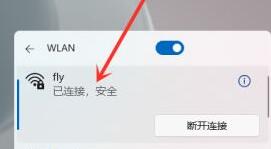
以上就是win11wifi連接教程介紹了,需要的朋友快跟著教程一起去連接wifi吧。
標(biāo)簽:
Windows系統(tǒng)
win11
相關(guān)文章:
1. YunDetectService.exe是什么進(jìn)程?YunDetectService.exe禁止使用的方法2. Freebsd 雙硬盤無法啟動的解決辦法3. rsync結(jié)合 inotfiy 實(shí)現(xiàn)實(shí)時備份的問題4. 支持深色 / 淺色模式,微軟 Win11 Build 25281 為“產(chǎn)品密鑰”窗口啟用新界面5. Fedora系統(tǒng)外觀怎么設(shè)置? Fedora Linux外觀主題設(shè)置技巧6. Win11Beta預(yù)覽版22621.1180和22623.1180發(fā)布 附KB5022363內(nèi)容匯總7. 去掉系統(tǒng)快捷方式箭頭的途徑——修改注冊表8. Mac版steam錯誤代碼118怎么解決?Mac版steam錯誤代碼118解決教程9. mac程序沒反應(yīng)怎么辦 mac強(qiáng)制關(guān)閉程序的方法10. 世界上最流行的操作系統(tǒng)不是Linux或者Windows,而是MINIX
排行榜
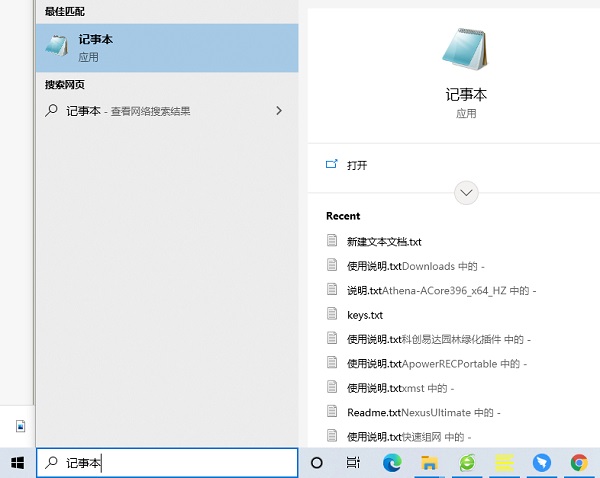
 網(wǎng)公網(wǎng)安備
網(wǎng)公網(wǎng)安備